為 MacBook Air 或 MacBook Pro 充電
視 Mac 筆電的機型而定,你可以使用 MagSafe 3 或 USB-C 為電池充電。
找出 Mac 的充電埠
你的 Mac 有 USB-C 埠,也可能同時具備 MagSafe 3 埠。如果你的 Mac 有兩個充電埠,你可以使用其中一個充電埠為電池充電。
MagSafe 3 埠MagSafe 3 埠位於電腦的左後側,靠近 Escape 鍵。
使用 MagSafe 3 充電
USB-C 埠USB-C 埠位於電腦的左側或兩側。
使用 USB-C 充電
使用 MagSafe 3 充電
將 USB-C 電源轉接器插入電源插座。
將 MagSafe 3 連接線的 USB-C 端插入電源轉接器。
將連接線的另一端連接 Mac 上的 MagSafe 3 埠。
連接充電器後,如果電池已充飽電,指示燈會發出綠光;如果電池正在充電或已暫停充電,指示燈會發出琥珀色光。
下列 Mac 筆電可以透過 MagSafe 3 充電:
MacBook Air(2022 年)或後續機型
2021 年或後續推出的 14 吋 MacBook Pro
2021 年或後續推出的 16 吋 MacBook Pro
MagSafe 2 和 MagSafe 電源轉接器與 MagSafe 3 不相容。
如果指示燈閃爍
如果 MagSafe 3 接頭上的指示燈持續閃爍琥珀色光,請嘗試以下步驟:
從 Mac 和電源轉接器拔掉 USB-C 對 MagSafe 3 連接線。
從牆上插座拔掉 USB-C 電源轉接器。
使用乾布擦拭 MagSafe 3 埠和 MagSafe 3 連接器。請確認連接埠和連接器均乾燥且沒有任何碎屑。
確認電源轉接器的 USB-C 埠和 USB-C 連接器皆無任何碎屑。
請將 Mac 重新開機,
將 USB-C 電源轉接器插入牆上插座,再將 USB-C 對 MagSafe 3 連接線連接轉接器和 Mac,然後再次嘗試充電。
如果指示燈持續反覆閃爍,則可能需要維修。取得維修服務。
使用 USB-C 充電
將電源轉接器插入電源插座。
將 USB-C 連接線的一端插入電源轉接器。
將連接線的另一端插入 Mac 上的任何 USB-C 埠。
你也可以連接可供電的 USB-C 或 Thunderbolt 顯示器,例如 Apple Studio Display。如果顯示器可為 Mac 供電,便不必另外連接 USB-C 電源轉接器。
Mac 一次只能透過一個連接埠充電,因此將多個電源轉接器連接 USB-C 埠和 MagSafe 3 埠(如果有)並不會加快 Mac 的充電速度。USB-C 充電連接線可支援的最大瓦特數(W)也有所不同,所以務必選擇正確的連接線。若是連接多個電源,Mac 只會從功率最大的連接線和電源轉接器或顯示器充電。
下列三款 Mac 筆電可以透過 USB-C 充電:
2016 年或後續推出的 MacBook Pro
2018 年或後續推出的 MacBook Air
MacBook(2015 年)或後續機型
更多內容
如果不確定你的 Mac 筆電使用哪種電源轉接器和連接線,了解你的 Mac 隨附哪一種電源轉接器和連接線。
了解為 MacBook Air 或 MacBook Pro 快速充電需要哪些連接線和電源轉接器。
發佈日期: 2024 年 11 月 12 日